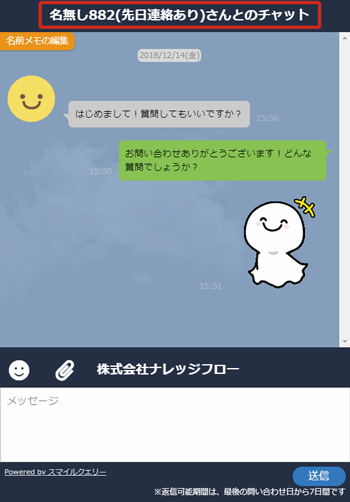問い合わせの通知を受け取る
スマイルクエリーフォームから問い合わせがあった場合、問い合わせの受信通知が届きます。
受信通知はLINE、もしくはEメールで受け取ることができます。
どちらで受け取るかの設定は、管理画面の「情報」タブから行います。
>>詳しくはこちら
LINEで通知を受け取る
スマイルクエリーからお問い合わせが送信されると、あなたのLINEにお問い合わせの通知が届きます。
通知は「LINE Notify」というLINEの通知専用アカウントから送信されます。
届いたメッセージの通知は、管理者(あなた)・お客様ともに同じくLINE Notifyから送信されます。あなたやお客様自身のLINEアカウントから直接メッセージが届くことはありません。
メールで通知を受け取る
スマイルクエリーからお問い合わせが送信されると、あなたのEメールアドレスにお問い合わせの通知が届きます。
届く通知の文章はLINEで通知を受け取った場合と変わりません。
返信を行う
返信はスマイルクエリーの返信画面から行います。LINE上では返信ができません。
返信画面は通知に記載の返信用アドレスからアクセスできます。スマイルクエリー管理者は管理画面からもアクセスすることができます。
あなたのウェブサイトからお問い合わせを送信したお客様も、あなたからの回答への返信は返信画面から行います。返信画面から送信されたメッセージについても、LINEで相手に通知が届きます。
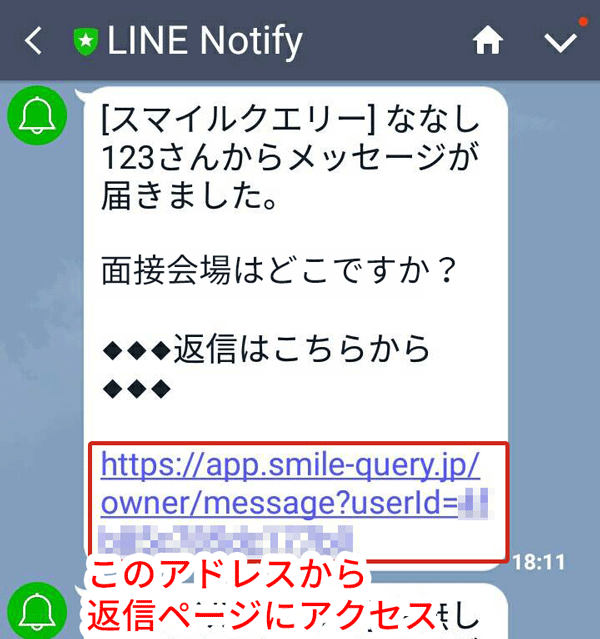
各部の名称
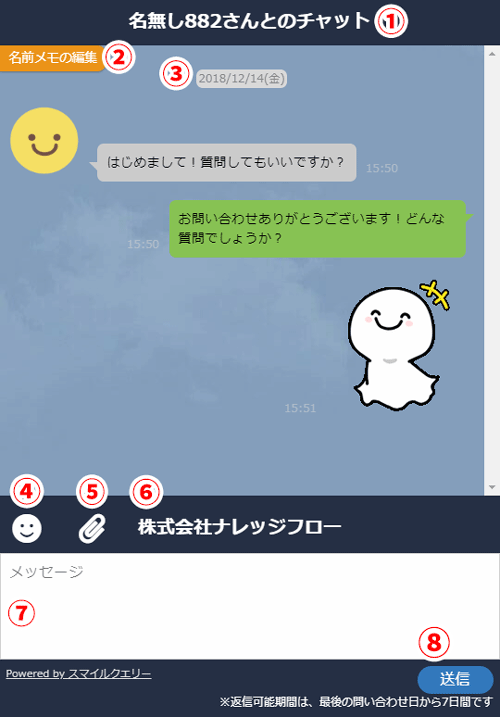
- ①名前
- やり取りをする相手の名前です。あなたにはお客様の、お客様にはあなたの名前が表示されます。
- ②名前メモの編集
- 名前メモを編集できます。
- ③メッセージ欄
- 送受信したメッセージはここで確認することができます。
- ④スタンプ
- スタンプを添付できます。
- ⑤画像添付
- 画像を添付できます。※IE8及び無料プランのフォームではご利用になれません。
- ⑥送信者名
- メッセージはここに記載の名義で送信されます。この画面からは送信者名を変更することができません。
- ⑦メッセージ入力欄
- メッセージを入力します。
- ⑧送信ボタン
- ここを押してメッセージを送信します。
④画像添付(クリップのアイコン)は、スマートフォン版ではカメラのアイコンとなります。ここを押して起動したカメラで撮った写真をメッセージとして送信できます。

名前メモを変更する
管理者様は、お問い合わせいただいたお客様の名前にメモを付けることができます。
名前メモは管理画面の「ユーザー」タブのほか、返信画面でも編集することができます。
リスト内で見失いたくない方や、特徴を控えておきたい方などにに名前メモを付けると便利です。
1.返信画面の上部にある「名前メモの編集」ボタンを押します。
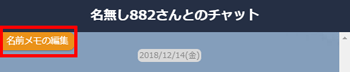
2.メモを40字以内で入力し、更新ボタンを押します。
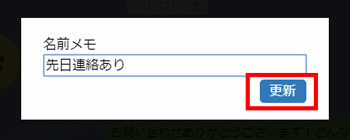
3.名前にメモが追記されます。